在Win11电脑中,用户看到桌面底部状态栏变成黑色的,视觉体验感特别不好,想知道有什么方法能够状态栏恢复正常颜色?接下来小编带来Win11底部状态栏变成了黑色解决方法,解决后Winn11系统状态栏就不再是黑色的,而是用户自己喜欢的颜色。
Win11底部状态栏变成了黑色解决方法:
1. 首先点开底部开始菜单,打开“设置”。
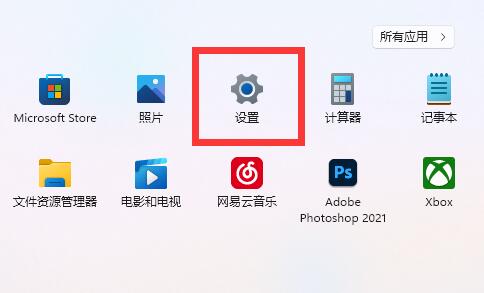
2. 接着进入左边栏的“个性化”设置。
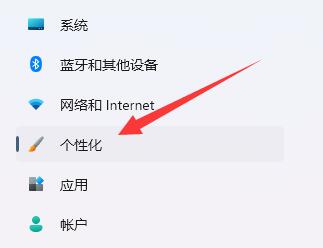
3. 然后打开其中的“颜色”设置。
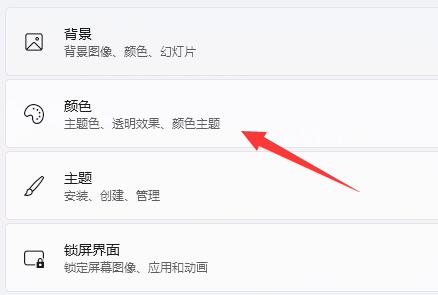
4. 进入后,关掉其中的“透明效果”,如果打开后,我们的桌面是黑色的那状态栏就是黑色的。

5. 如果壁纸不是黑色的,那么把选择模式改为“浅色”即可。
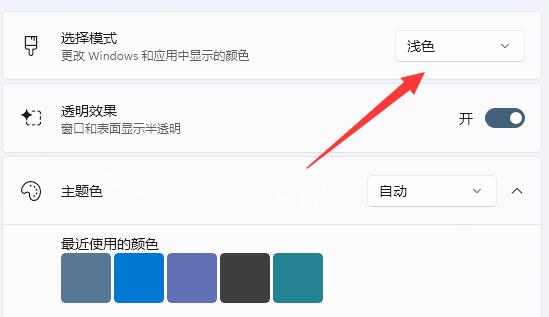
6. 喜欢别的颜色的话,还可以在主题色里自由选择。
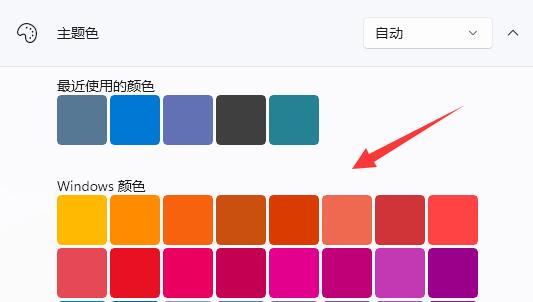
以上就是系统之家小编为你带来的关于“Win11底部状态栏变成了黑色解决方法”的全部内容了,希望可以解决你的问题,感谢您的阅读,更多精彩内容请关注系统之家官网。

 时间 2024-01-16 13:36:22
时间 2024-01-16 13:36:22 作者 admin
作者 admin 来源
来源 




